在日常办公中,我们经常需要处理到大量的图片资料,如果能将这些图片合并为一个PDF文件,那么在存储或者传输方面都会更加方便。如何将多张图片合并为一个PDF呢?今天小编就为大家分享一个PDF图片的合并技巧。
将多张图片合并为PDF的软件推荐——UPDF
UPDF是一款多功能的国产PDF编辑软件,它的功能十分丰富,包含了PDF编辑、PDF阅读、PDF转换、加密、合并拆分和OCR文字识别等近百种功能。UPDF提供了目前市场上主流的Windows、Mac、 iOS和Android四大系统版本,方便用户在不同设备上都能轻松处理PDF文件。那么,使用UPDF将多张图片合并为PDF该如何操作?一起来看看吧。
使用UPDF将多张图片合并为PDF的操作步骤——
第一步,需要登录UPDF官网,下载安装UPDF软件。打开UPDF,点击首页的“批量”按钮,进入批量处理页面。
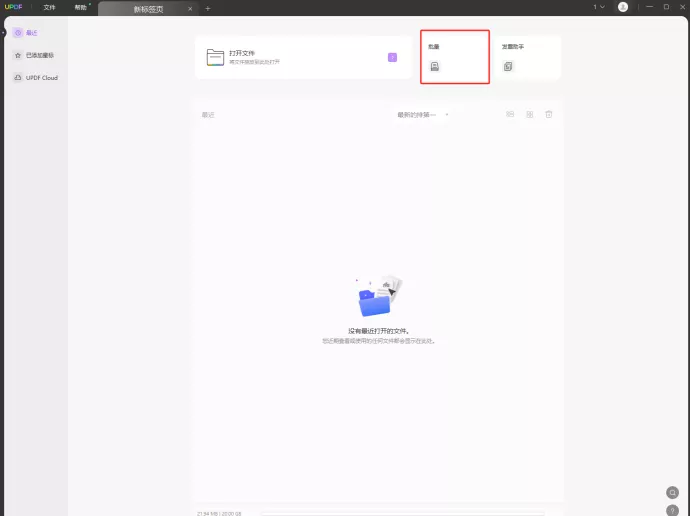
第二步,在批量处理页面,点击最后一个“创建PDF”图案工具。
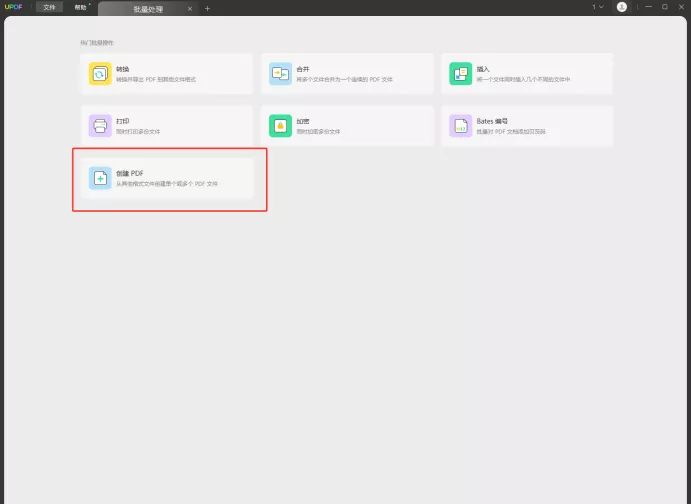
第三步,在创建页面,点击页面中心的“选择文件”按钮,将需要合并的多张图片导入UPDF软件里,接着在页面右侧选择“将文件合并为单个PDF”。最后点击页面右下角的“应用”按钮,在弹出的文件窗口里选择创建后的PDF的保存位置,即可成功将多张图片合并为一个PDF文件了。
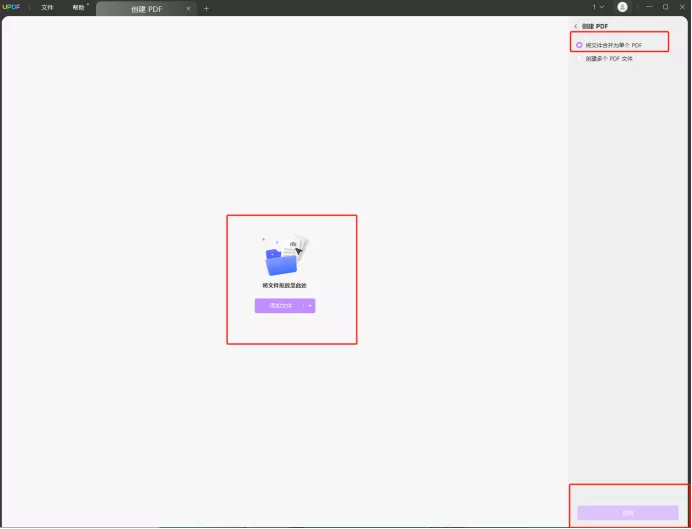
总结
以上就是使用UPDF软件将多张图片合并为单个PDF的操作方式了。如果你也想快速合并多张图片,那一定要下载PDF软件试一试。UPDF软件还提供了其他多种实用的批量处理功能,可以非常快速地实现PDF文件编辑,感兴趣的小伙伴千万别错过啦!
 UPDF
UPDF Windows 版
Windows 版 Mac 版
Mac 版 iOS 版
iOS 版 安卓版
安卓版 AI 网页版
AI 网页版 AI 助手
AI 助手 编辑 PDF
编辑 PDF 注释 PDF
注释 PDF 阅读 PDF
阅读 PDF  UPDF Cloud
UPDF Cloud 格式转换
格式转换 OCR 识别
OCR 识别 压缩 PDF
压缩 PDF 页面管理
页面管理 表单与签名
表单与签名 发票助手
发票助手 文档安全
文档安全 批量处理
批量处理 企业解决方案
企业解决方案 企业版价格
企业版价格 企业指南
企业指南 渠道合作
渠道合作 信创版
信创版 金融
金融 制造
制造 医疗
医疗 教育
教育 保险
保险 法律
法律 常见问题
常见问题 联系我们
联系我们 用户指南
用户指南 产品动态
产品动态 新闻中心
新闻中心 技术参数
技术参数 关于我们
关于我们 更新日志
更新日志 教育优惠
教育优惠






 周年庆特惠,立减+加赠会员时长
周年庆特惠,立减+加赠会员时长



